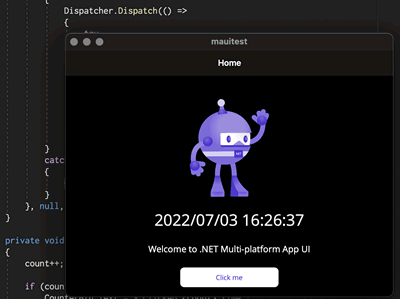Visual Studio 17.3 Preview版 MAUIプロジェクトで Timerを使い XAMLのLabelに時計を表示する。
Visual Studio for 2022 Macは、下↓のURLからダウンロードできます。
https://visualstudio.microsoft.com/ja/vs/mac/
Preview版は、 現時点バージョン17.3で MAUIアプリの プロジェクトが作成できます。
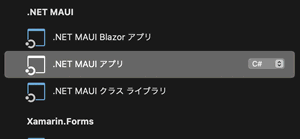
メインの XAML画面で「タイマーを使った時計表示」
MAUIアプリプロジェクトを作成すると、デフォルトで下のアプリが実装されています。

この画面の「Hello, World!」Label部分を時計表示に変えるコードです。
上記の画面は「MainPage.xaml」です。
下記は、「MainPage.xaml.cs」です。
コンストラクタにタイマーとイベントを追加しています。
public partial class MainPage : ContentPage { int count = 0; public MainPage() { InitializeComponent(); new Timer((state) => { try { Dispatcher.Dispatch(() => { try { Label1.Text = DateTime.Now.ToString(); SemanticScreenReader.Announce(Label1.Text);//これいらん? } catch (Exception _e) { Console.WriteLine(_e.Message); } }); } catch (Exception _e1) { Console.WriteLine(_e1.Message); } }, null, new TimeSpan(0), new TimeSpan(0, 0, 1)); } }
Timerは System.Threading.Timerです。
この、Timerイベントから 直接 Label1.Textの値を 変更すると ぶつかります。
イベント内の、Dispatcher.Dispatch()の 中で Label1.Textの値を変更しています。